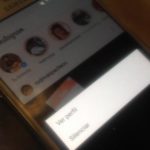En la Tienda de Google Play Store existen una gran cantidad de aplicaciones para diferente tipo de tareas pero, muy pocas pueden ayudarnos como un Grabador de Pantalla en Android.
Una de ellas pertenece a un desarrollador específico y de la cual, hemos decidido hablar debido a las prestaciones que nos entrega. Principalmente, mencionaremos a 3 de sus Ajustes más importantes, algo que seguramente te va a interesar saber para realizar capturas de video (a manera de ejemplo) de un video de Youtube.
[quote]Recuerda: Aplicaciones útiles que deberías conocer[/quote]
Grabador de Pantalla para capturar todo en Android
Una de nuestras necesidades más importantes que se nos presentó en un momento determinado, era tratar de capturar un segmento de video, mismo que fue colgado por nosotros mismos en nuestro canal de youtube. A la aplicación la puedes descargar con el enlace de la parte inferior.
Lo más fácil para muchas personas sería, descargar a ese video con la App Oficial de YouTube pero, la misma oculta a los archivos en diferentes carpetas y no pueden ser descifradas. Una vez que termines con el proceso de instalación de éste Grabador de Pantalla Android, tendrás que ejecutarlo con un toque. En ese momento verás que un icono flotante aparece a un lado de la pantalla.
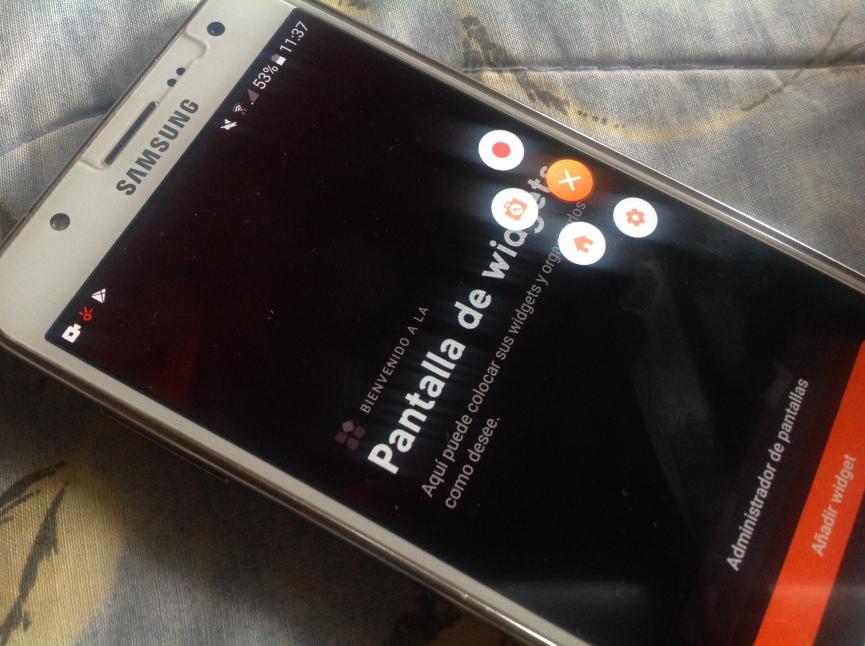
Si lo tocas, aparecerán por un segundo unas cuantas opciones para elegir. El primero te ayudará a grabar todo lo que se vea o lo que hagas en la pantalla. La segunda opción en cambio tomará una captura (pantallazo), algo que en Android se hace más fácil al presionar determinados botones.
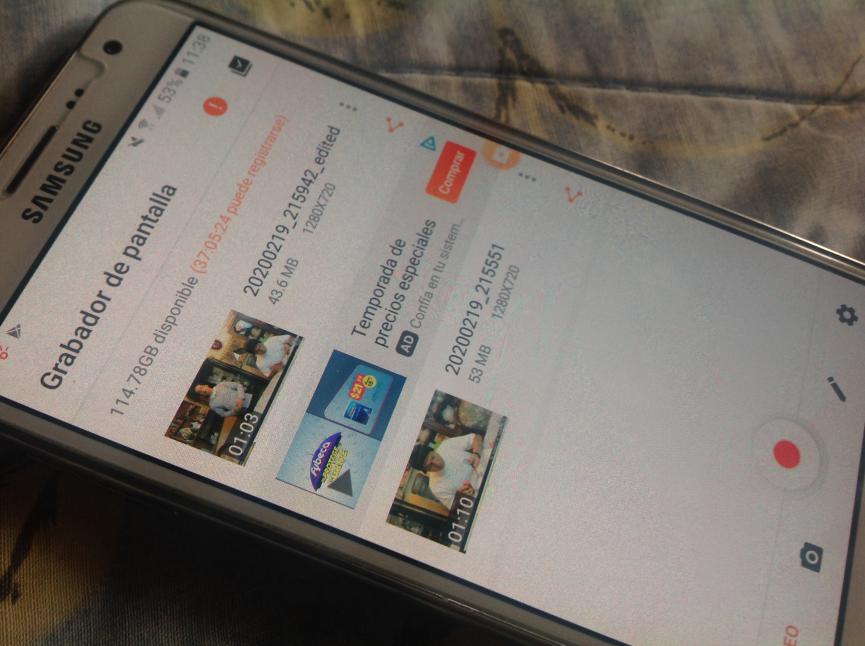
El otro icono (con forma de casa) te lleva al lugar en donde están todos los videos que hayas grabado con ésta herramienta. Aquella que nos interesa de éste Grabador de Pantalla Android es la rueda de engranaje.
Aquella captura que puedes ver en la parte inferior muestra a los 3 ajustes más importantes para tomar en cuenta. La primera opción viene con forma de un selector, mismo que debes activar si quieres grabar el audio de cualquier video que se esté reproduciendo en el dispositivo móvil (por ejemplo, un video de youtube).
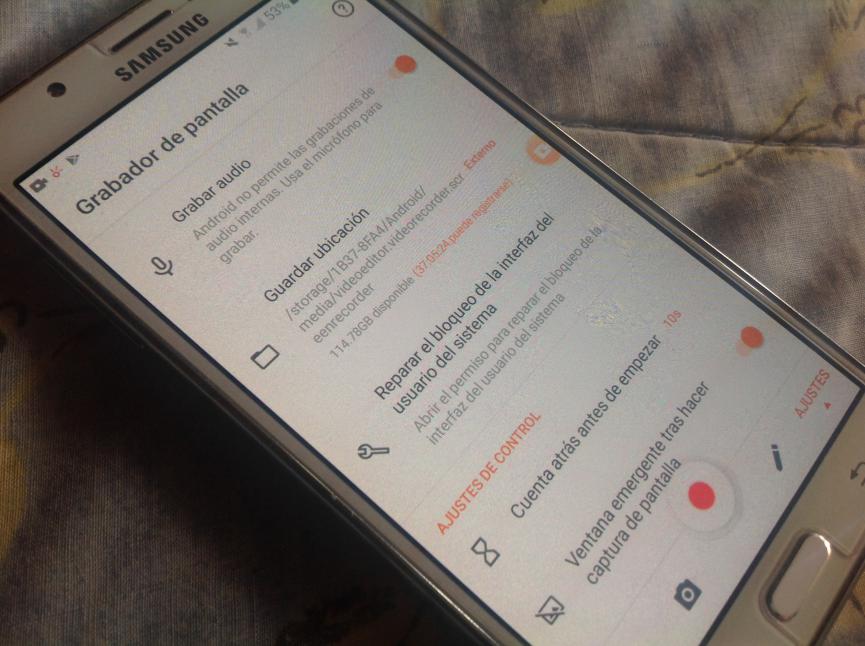
La otra opción a tomar en cuenta del Grabador de Pantalla Android es, aquella que nos permitirá elegir el lugar donde queremos que se guarden los videos. Si tienes una microSD es conveniente que la elijas para evitar, que la SD interna se llene rápidamente. Por último tenemos a la tercera opción para configurar. Aquí hay un temporizador. Con el mismo, estarás poniendo un contador de hasta 10 segundos antes que empiece la grabación del video.
Cuando ya no desees usar al Capturador de pantalla Android solo deberás deslizar la pantalla hacia abajo para ver una notificación. En la misma, hay una opción (exit) que la cerrará, algo que puede ser muy similar a la captura inferior.
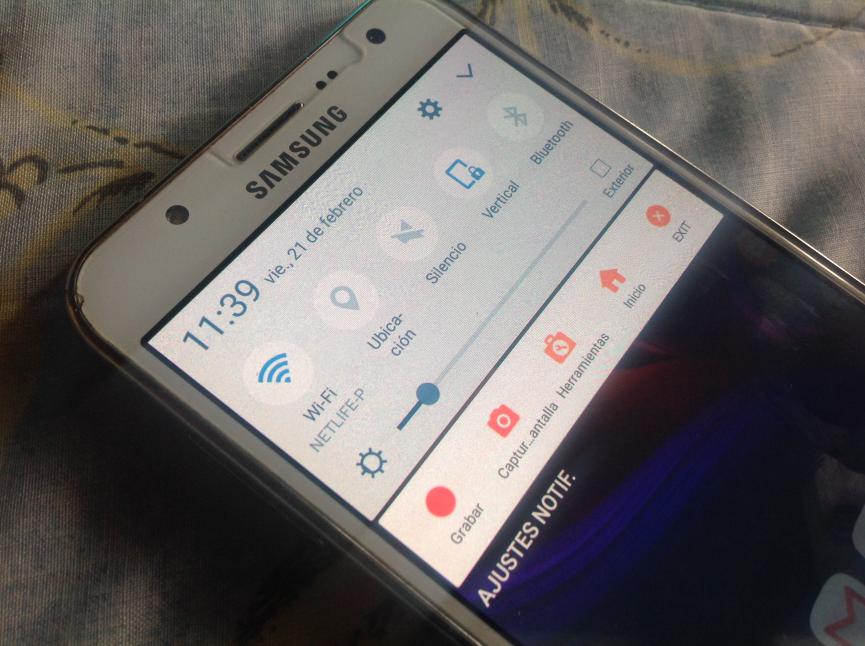
Creemos que éste Grabador de Pantalla Android es una excelente opción para realizar diferente tipo de tareas. Recuerda que la aplicación tiene anuncios en la versión gratuita así que, es conveniente que estés atento a dichos anuncios para no tocarlos en el caso que no sean interesantes para ti.